الحافظة هي واحدة من أهم ميزات Windows ، لأنك ستحتاج إلى نسخ أو قص شيء ما على نظامك بشكل يومي. سواء كنت تقوم بنسخ صورة أو قص نص أو العكس ، فإنك تقوم بهذه الإجراءات يوميًا بشكل افتراضي. يتم حفظ المحتوى المنسوخ أو المقطوع تلقائيًا في الحافظة التي يمكنك استخدامها لاحقًا للصق في مكان ما.
يتم استبدال المحتوى المحفوظ بالمحتوى الجديد في كل مرة تنسخ فيها شيئًا آخر. ومع ذلك ، إذا كنت تشارك جهاز الكمبيوتر الخاص بك مع شخص آخر ولا تريده أن يصل إلى ملفات المحتوى الموجود في الحافظة ، فمن الأفضل تنظيف البيانات قبل السماح لشخص ما بالوصول إلى نظامك آخر. في الواقع ، قد ترغب أيضًا في الحفاظ على نظافة الحافظة. الشيء الجيد هو أنه يمكنك مسح محتوى الحافظة باستخدام اختصار في Windows 10. دعونا نرى كيف.
الحل: عن طريق إنشاء اختصار على سطح المكتب
الخطوة 1: انقر بزر الماوس الأيمن في أي مكان على ملف سطح المكتب، تحديد جديد من قائمة النقر بزر الماوس الأيمن ، ثم حدد الاختصار.

الخطوة 2: سيخلق ملف الاختصار رمز ويفتح أيضًا ملف انشاء اختصار نافذة او شباك.
انسخ الأمر أدناه والصقه في ملف نوع موقع العنصر مجال:
٪ windir٪ \ System32 \ cmd / c echo off | مقطع
صحافة التالي لاستكمال.

الخطوه 3: التالي ، تحت اكتب اسمًا لهذا الاختصار، أضف الاسم الذي تريده وانقر فوق ينهي.
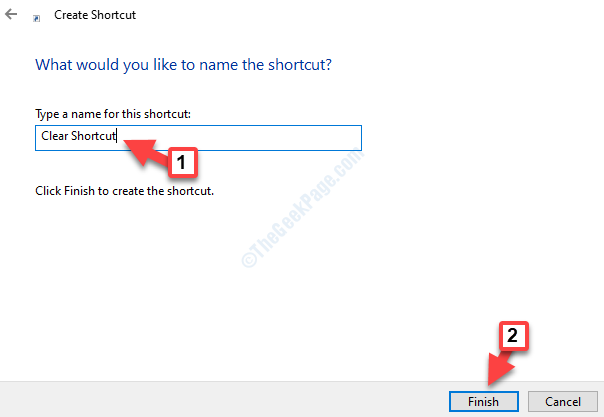
الخطوة الرابعة: الآن ، انتقل إلى الاختصار ، وانقر بزر الماوس الأيمن فوقه وحدده الخصائص من القائمة.

الخطوة الخامسة: في ال خصائص الاختصار مربع الحوار ، تحت الاختصار علامة التبويب ، انقر فوق تغيير الايقونة زر.

الخطوة السادسة: في ال تغيير الايقونة نافذة تحت ابحث عن الرموز في هذا الملف، استبدل المسار الحالي بالمسار التالي:
٪ windir٪ \ System32 \ DxpTaskSync.dll
أو ، كل ما عليك فعله هو استبدال ملف cmd.exe في نهاية المسار مع DxpTaskSync.dll. أثناء الكتابة ، ستقوم القائمة المنسدلة بملء المسار الكامل تلقائيًا ، ويمكنك أيضًا تحديد ذلك.
صحافة نعم.

الخطوة السابعة: سيولد بعض الرموز في ملف حدد أيقونة من القائمة أدناه مجال. اختر الرمز المفضل لديك للاختصار واضغط نعم.
على سبيل المثال ، اخترنا أيقونة الصورة هنا.
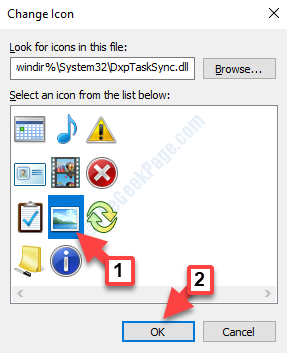
الخطوة 8: قم بالإنهاء بالنقر فوق تطبيق وثم نعم مرة أخرى في الخصائص نافذة او شباك.
هذا كل شئ. لقد نجحت في إنشاء اختصار Clear Clipboard ويمكنك الآن استخدامه في أي وقت تريد مسح البيانات المحفوظة في ملف الحافظة. ما عليك سوى النقر نقرًا مزدوجًا فوق الاختصار لتشغيله.


